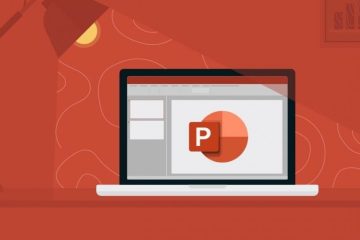Google Slides, yalnızca sunum hazırlama sürecini kolaylaştırmakla kalmaz, aynı zamanda canlı yayın sunumları için de güçlü bir platform sunar. İster bir eğitim oturumu ister bir iş toplantısı olsun, canlı yayın sunumları, geniş bir kitleyle etkileşim kurmanıza olanak tanır. Bu makalede, Google Slides sunumlarınızı etkili bir şekilde canlı yayınlamak için kullanabileceğiniz ipuçlarını ve stratejileri ele alacağız.

1. Doğru Araçları Seçin
Canlı yayın sunumları için uygun araçların seçimi, sürecin başarısını etkiler:
- Google Meet ile Entegrasyon: Google Slides, Google Meet ile sorunsuz bir şekilde çalışır. Sunumunuzu doğrudan paylaşabilir ve kontrol edebilirsiniz.
- YouTube Canlı Yayını: Sunumlarınızı geniş bir kitleye ulaştırmak için Google Slides ile YouTube canlı yayınlarını entegre edebilirsiniz.
- Üçüncü Parti Yazılımlar: OBS Studio gibi araçlarla Google Slides’ı daha geniş yayın platformlarında kullanabilirsiniz.
2. Sunumunuzu Hazırlayın
Canlı yayın için sunum hazırlığı, dikkatli planlama gerektirir:
- Basit ve Açık Tasarım: Canlı yayınlarda izleyiciler metin ağırlıklı slaytları okumakta zorlanabilir. Görselleri ve kısa metinleri tercih edin.
- Kontrast Renkler: Görsellerin ve yazıların rahatça görülebilmesi için yüksek kontrastlı renk paletleri kullanın.
- Slayt Numaraları: Sunum sırasında izleyicilerin belirli slaytlara atıfta bulunmasını kolaylaştırın.
3. Teknik Kontroller Yapın
Canlı yayın sırasında teknik aksaklıkları önlemek için önceden hazırlıklı olun:
- Bağlantı Hızını Kontrol Edin: İyi bir internet bağlantısı, kesintisiz bir yayın için önemlidir.
- Ekipman Testleri: Kamera, mikrofon ve ses sisteminizi önceden kontrol edin.
- Sunum Ön İzlemesi: Slaytlarınızın ve entegrasyonların sorunsuz çalıştığından emin olun.
4. İzleyici Katılımını Teşvik Edin
Canlı yayınlarda etkileşim, izleyicilerin dikkatini canlı tutmanın anahtarıdır:
- Canlı Sohbet: İzleyicilerden gelen soruları yanıtlayarak gerçek zamanlı bir bağlantı kurun.
- Anketler ve Sorular: Google Forms veya Google Meet’in soru-cevap özelliklerini kullanarak etkileşimi artırın.
- Etkileşimli Bağlantılar: İzleyicilere, slaytlarınızda yer alan bağlantılar üzerinden doğrudan bilgiye ulaşma imkanı sunun.
5. Sunum Kontrolünü Sağlayın
Sunum sırasında kontrolü kaybetmemek için şu yöntemleri uygulayın:
- Sunucu Görünümü: Google Slides’ın “Sunucu Görünümü” özelliği, notlarınızı gizlice görüntülemenizi sağlar.
- Uzak Kontrol: Telefonunuzu veya başka bir cihazı, slaytları kontrol etmek için kullanabilirsiniz.
- Zaman Yönetimi: Sunum süresini izlemek için bir zamanlayıcı kullanın.
6. Yayın Sonrası Adımlar
Canlı yayın sonrası yapacaklarınız, etkinliğin etkisini artırabilir:
- Kaydı Paylaşın: Sunumunuzu kaydedip izleyicilerle paylaşarak erişilebilirliği artırın.
- Geri Bildirim Alın: İzleyicilerden gelen yorumlar ve geri bildirimler, gelecekteki yayınlarınızı iyileştirmenize yardımcı olabilir.
- Ekstra Materyal Sunun: Katılımcılara ek kaynaklar veya indirilebilir dosyalar sağlayın.
Sonuç
Google Slides, canlı yayınlar için mükemmel bir platformdur. Doğru araçların seçimi, etkili bir hazırlık süreci ve izleyici katılımı ile canlı yayın sunumlarınızı başarıyla gerçekleştirebilirsiniz. Unutmayın, her canlı yayın bir öğrenme fırsatıdır; deneyim kazandıkça süreç daha da kolaylaşacaktır.